Hay varias razones por las que es posible que necesites imprimir mensajes de texto desde tu iPhone, como mantener registros legales para un caso judicial, preservar conversaciones sentimentales o documentar comunicaciones comerciales. Si bien los iPhone no ofrecen una función de impresión directa de mensajes de texto, existen varias soluciones que le permiten realizar esta tarea. Lea esta guía para conocer 4 métodos efectivos para imprimir sus mensajes de texto desde su iPhone.
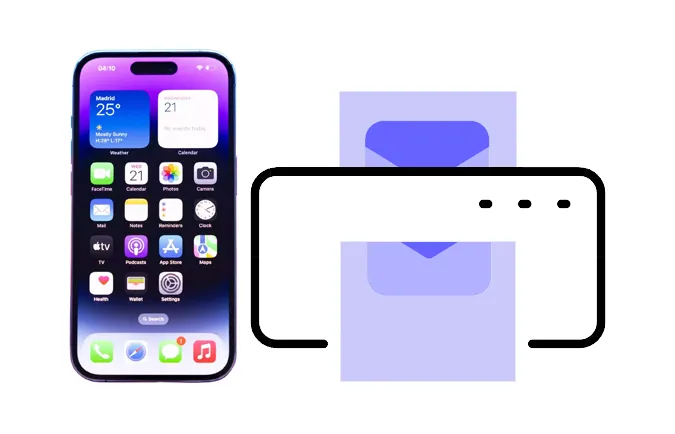
- Parte 1: ¿Puedo imprimir mensajes de texto desde iPhone?
- Parte 2: Cómo imprimir mensajes de texto desde iPhone mediante capturas de pantalla
- Parte 3: ¿Cómo imprimo mensajes de texto desde mi iPhone a través de iReaShare iPhone Manager?
- Parte 4: Cómo imprimir textos desde iPhone usando el reenvío
- Parte 5: Cómo imprimir SMS desde iPhone a través de iMessage de Mac
- Parte 6: Preguntas frecuentes sobre la impresión de SMS de iPhone
Parte 1: ¿Puedo imprimir mensajes de texto desde iPhone?
La respuesta corta es sí, puedes imprimir mensajes de texto desde tu iPhone. Sin embargo, no es tan sencillo como imprimir un documento. Los iPhone no tienen una función incorporada para imprimir directamente conversaciones de SMS o iMessage.
En su lugar, deberá utilizar métodos alternativos, como tomar capturas de pantalla, usar iReaShare iPhone Manager, reenviar los mensajes o utilizar las capacidades de iMessage de su Mac. El método que elija depende de sus necesidades y preferencias.
Parte 2: Cómo imprimir mensajes de texto desde iPhone mediante capturas de pantalla
Una de las formas más sencillas de imprimir mensajes de texto es tomar capturas de pantalla de la conversación e imprimirlas como imágenes, que incluyen marcas de tiempo. Si solo desea imprimir varios mensajes de texto, puede capturar capturas de pantalla de los mensajes de su iPhone.
He aquí cómo:
Paso 1: abre la aplicación Mensajes en tu iPhone.
Paso 2: navega hasta la conversación que deseas imprimir.
Paso 3: Tome una captura de pantalla presionando el botón " Lateral " y el botón " Subir volumen " para los modelos Face ID. Para los modelos Touch ID, toque el botón " Inicio " y el botón " Encendido ".
Paso 4: abre la aplicación Fotos y busca la captura de pantalla.
Paso 5: toque el botón " Compartir " y seleccione " Imprimir " para enviar la captura de pantalla a una impresora.
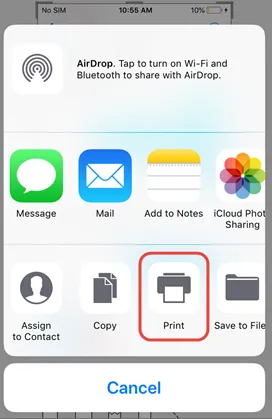
Parte 3: ¿Cómo imprimo mensajes de texto desde mi iPhone a través de iReaShare iPhone Manager?
¿Existe una aplicación para imprimir mensajes de texto desde iPhone en una computadora? Por supuesto que sí, iReaShare iPhone Manager puede satisfacer sus necesidades. Como enfoque más organizado y profesional, esta aplicación de escritorio le permite obtener una vista previa y seleccionar conversaciones antes de guardarlas en su computadora. Además, puede guardar mensajes de texto en formatos de archivo HTML, TXT y CSV. También contiene las marcas de tiempo de todos los mensajes.
Características principales de iReaShare iPhone Manager:
* Transfiera y guarde mensajes de texto sin problemas desde un iPhone a una computadora para imprimirlos.
* Admite la exportación de mensajes de texto en diferentes formatos de archivo.
* Le permite imprimir fácilmente mensajes de texto con marcas de tiempo.
* Le permite obtener una vista previa de los mensajes de texto antes de transferirlos.
* Compatible con iPhone 16e/16 Pro Max/16 Pro/16 Plus/16 y iPhone 15/14/13/12/11/X, iPad Pro, iPad Air y más.
* Compatible con iOS 5.0 y superior, incluido iOS 18.
Descargue este software de administrador de iPhone.
Descargar para Win Descargar para Mac
A continuación se explica cómo utilizar esta aplicación para imprimir mensajes de texto desde un iPhone:
Paso 1: Conecte su iPhone a su computadora con un cable USB y luego haga clic en " Confiar " en el dispositivo iOS.
Paso 2: Instale e inicie iReaShare iPhone Manager en la PC, y detectará y reconocerá rápidamente su iPhone.

Paso 3: Elija " Mensajes " en el panel y seleccione los mensajes que desea imprimir. Luego haga clic en " Exportar " y seleccione un formato de archivo para guardar sus mensajes de texto en su PC.

Paso 4: Después de eso, abra el archivo y toque " Menú " > " Imprimir " para imprimir los mensajes de texto con una impresora disponible.
Parte 4: Cómo imprimir textos desde iPhone usando el reenvío
Otro método sencillo es reenviar mensajes de texto, que le permite seleccionar varios mensajes y copiarlos a otra aplicación como Notas. Sin embargo, no puede imprimir sus mensajes con marcas de tiempo.
Siga estos pasos:
Paso 1: abre la aplicación Mensajes y busca la conversación.
Paso 2: mantén presionado un mensaje hasta que aparezcan las opciones, luego selecciona " Más ".
Paso 3: seleccione varios mensajes si es necesario, luego toque el botón " Reenviar ".
Paso 4: Toca " Copiar " para copiar todos los mensajes y luego pégalos en tu aplicación de Notas.
Paso 5: Haga clic en " Compartir " y haga clic en " Imprimir ". Siempre que su iPhone esté conectado a una impresora, puede imprimir directamente el contenido de su mensaje.
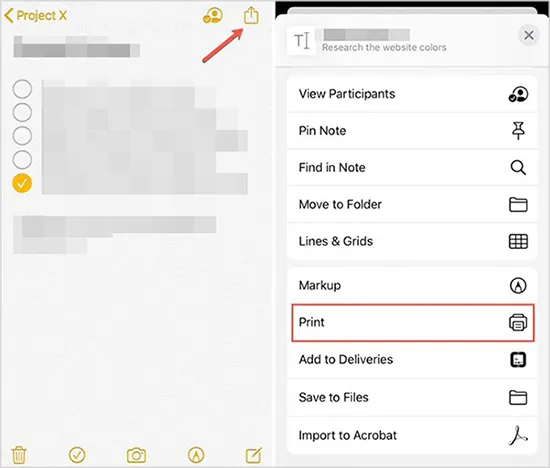
Parte 5: Cómo imprimir SMS desde iPhone a través de iMessage de Mac
Si usa iMessage en una Mac, puede imprimir mensajes directamente desde su computadora.
Estos son los pasos:
Paso 1: abre Mensajes en tu Mac y asegúrate de que los mensajes de tu iPhone se sincronicen a través de iCloud.
Paso 2: seleccione la conversación que necesita imprimir.
Paso 3: Presione " Comando " y " P " para abrir la vista previa de impresión.
Paso 4: Ajuste la configuración si es necesario, luego haga clic en " Imprimir ".
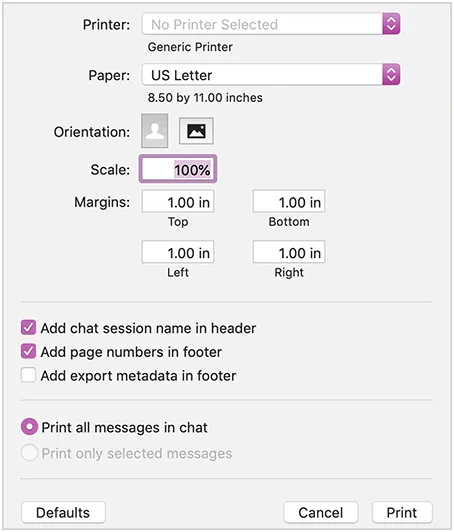
Parte 6: Preguntas frecuentes sobre la impresión de SMS de iPhone
P1: ¿Puedo imprimir iMessages también?
Sí, los iMessages se pueden imprimir de la misma manera que los SMS, usando capturas de pantalla o el software iReaShare iPhone Manager que extrae y formatea las conversaciones en su computadora.
P2: ¿Aparecen marcas de tiempo al imprimir mensajes de texto?
Sí, si utiliza una herramienta de extracción de mensajes como iReaShare iPhone Manager o realiza capturas de pantalla, se incluirán marcas de tiempo.
P3: ¿Es posible imprimir mensajes eliminados?
Si tiene una copia de seguridad (iCloud o iTunes) que contiene los mensajes eliminados, es posible que pueda recuperarlos primero y luego imprimirlos con los métodos de este artículo.
Conclusión
Es posible que desees imprimir mensajes de texto desde tu iPhone por motivos legales, personales o profesionales. De todos modos, ahora puedes utilizar los métodos anteriores para hacerlo más fácil. Si desea imprimir de manera eficiente todos sus mensajes con marcas de tiempo, puede usar iReaShare iPhone Manager . Con él, puedes guardar tus mensajes SMS como un archivo TXT o HTML. Luego imprima fácilmente el archivo en su computadora.
Descargar para Win Descargar para Mac
Artículos relacionados
Haga una copia de seguridad de los mensajes en iCloud sin esfuerzo en iPhone en 2025 (nueva guía)
Cómo eliminar mensajes permanentemente en iPhone [Soporte para iOS más reciente]





























































